Zmiana hasła w zachęcie
Okresowa zmiana hasła pozwala poprawić ochronę każdego konta. Dzieje się tak, ponieważ czasami przestępcy uzyskują dostęp do bazy danych haseł, po czym mogą łatwo wejść na dowolne konto i wykonać swój zły uczynek. Szczególnie ważne jest zmienianie hasła, jeśli używasz tego samego hasła w różnych miejscach - na przykład w sieciach społecznościowych i Steam. Jeśli włamie się na konto w sieci społecznościowej, spróbuje użyć tego samego hasła na koncie Steam. W rezultacie będziesz mieć problemy nie tylko z kontem sieci społecznościowej, ale także z profilem Steam.
Aby uniknąć tego problemu, musisz okresowo zmieniać hasła. Czytaj dalej, aby dowiedzieć się - jak zmienić hasło w Steam.
Łatwo zmienić hasło w Steam. Wystarczy zapamiętać bieżące hasło i mieć dostęp do poczty e-mail powiązanej z kontem. Aby zmienić hasło, wykonaj następujące czynności.
Zmiana hasła w zachęcie
Uruchom klienta Steam i zaloguj się na swoje konto przy użyciu bieżącego loginu i hasła.
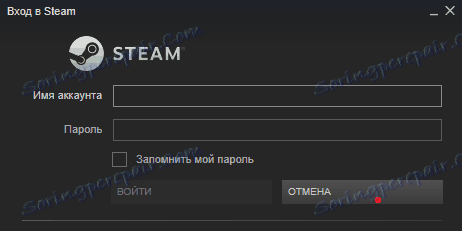
Po przejściu do swojego konta przejdź do sekcji ustawień. Możesz to zrobić, otwierając elementy menu: Steam> Ustawienia.
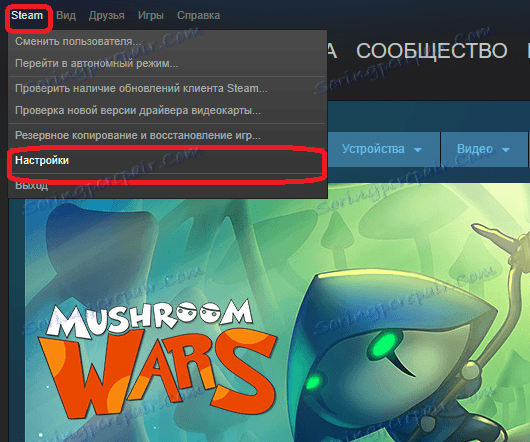
Teraz musisz kliknąć przycisk "Zmień hasło" w prawym bloku otwierającego się okna.
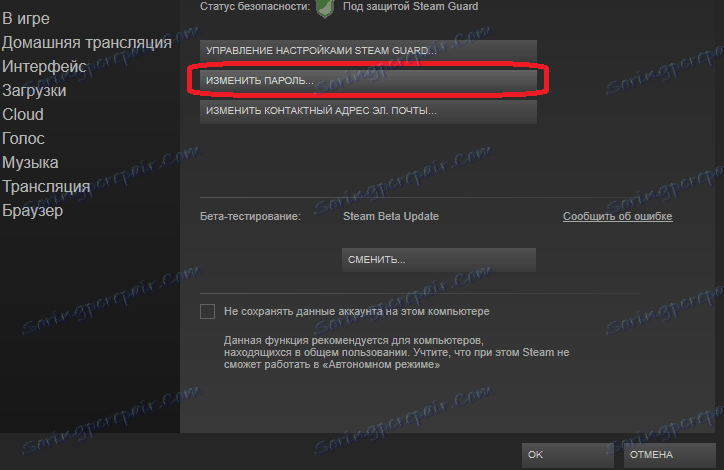
W wyświetlonym formularzu wprowadź swoje bieżące hasło Steam. Następnie kliknij przycisk "Dalej".

Jeśli hasło zostanie wprowadzone poprawnie, na Twój adres e-mail zostanie wysłana litera z kodem do zmiany hasła. Sprawdź zawartość wiadomości e-mail i otwórz tę wiadomość e-mail.
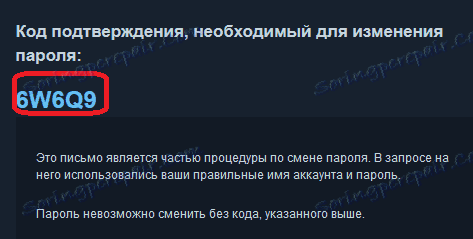
Nawiasem mówiąc, jeśli otrzymasz taką wiadomość, ale nie poprosiłeś o zmianę hasła, oznacza to, że osoba atakująca ma dostęp do Twojego konta Steam. W takim przypadku będziesz musiał bardzo szybko zmienić swoje hasło. Ponadto nie jest zbyteczne zmienianie hasła i wiadomości e-mail, aby uniknąć włamania.
Wróćmy do zmiany hasła na Steam. Kod jest odbierany. Wprowadź go w pierwszym polu nowego formularza.
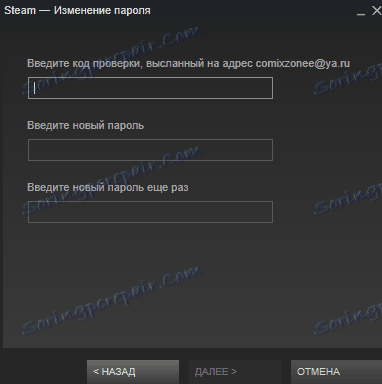
W dwóch pozostałych polach należy podać nowe hasło. Ponowne wprowadzenie hasła w 3-polowym polu jest konieczne, aby upewnić się, że wpisałeś dokładnie zamierzone hasło.
U dołu, przy wyborze hasła, jego niezawodność zostanie pokazana. Wskazane jest, aby wymyślić hasło składające się z co najmniej 10 znaków i warto używać różnych liter i cyfr różnych rejestrów.
Po zakończeniu wprowadzania nowego hasła kliknij przycisk "Dalej". Jeśli nowe hasło pasuje do starego hasła, zostaniesz poproszony o jego zmianę, ponieważ nie możesz wprowadzić starego hasła w tym formularzu. Jeśli nowe hasło różni się od starego, zmiana zostanie zakończona.
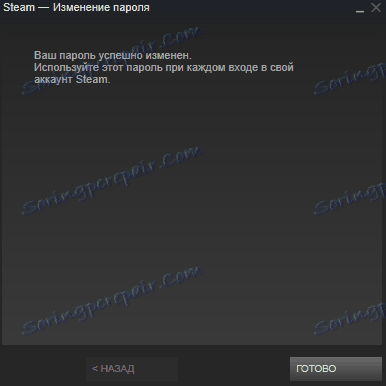
Teraz musisz użyć nowego hasła z konta, aby je wprowadzić.
Wielu użytkowników zadaje sobie kolejne pytanie związane z wejściem na Steam - co zrobić, jeśli zapomniałem hasła z Steam. Przyjrzyjmy się temu problemowi bardziej szczegółowo.
Jak odzyskać hasło z Steam
Jeśli Ty lub Twój znajomy zapomniałeś hasła z konta Steam i nie możesz się zalogować, nie rozpaczaj. Wszystko można naprawić. Najważniejsze jest, aby mieć dostęp do poczty powiązanej z tym profilem Steam. Możesz również odzyskać hasło, używając numeru telefonu powiązanego z kontem. W takim przypadku odzyskiwanie hasła trwa 5 minut.
Jak mogę odzyskać hasło ze Steam?
W formularzu logowania Steam znajduje się przycisk "Nie mogę wejść".
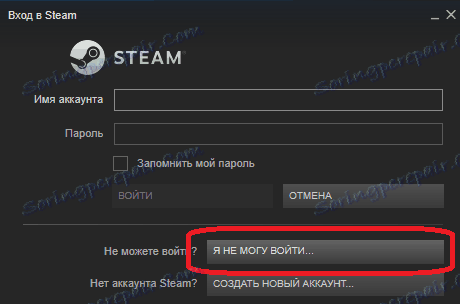
Potrzebujesz tego przycisku. Kliknij go.
Następnie z sugerowanych opcji musisz wybrać pierwszą - "Zapomniałem nazwy konta lub hasła Steam", co tłumaczy się jako "Nie pamiętam swojej nazwy użytkownika lub hasła z konta Steam".
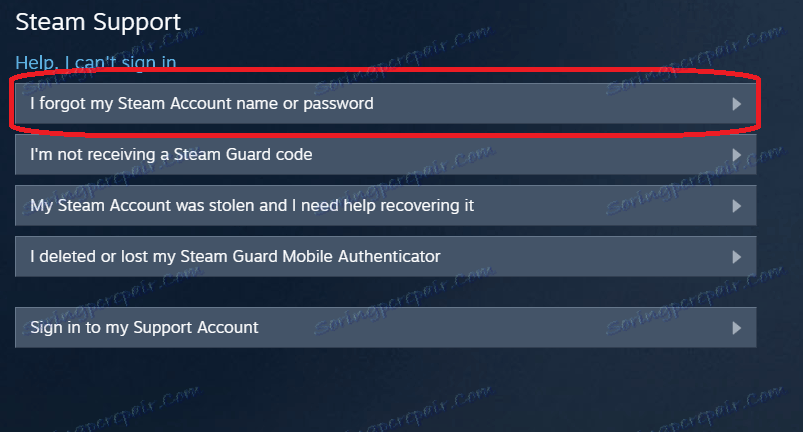
Teraz musisz podać swój adres e-mail, login lub numer telefonu.
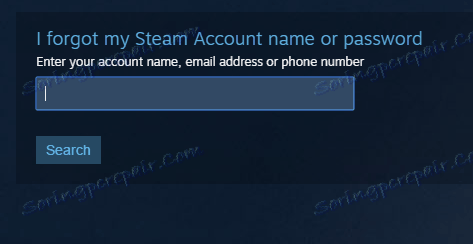
Rozważmy przykład z pocztą. Wpisz swój adres e-mail i kliknij "Szukaj", tzn. "Szukaj".
Steam przejrzy wpisy w swojej bazie danych i znajdzie informacje powiązane z kontem powiązanym z tą pocztą.
Teraz musisz kliknąć przycisk, aby wysłać kod odzyskiwania na swój adres pocztowy.

List z kodem zostanie wysłany w ciągu kilku sekund. Sprawdź swój e-mail.
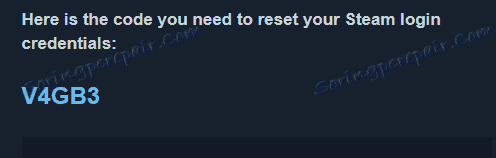
Pojawił się kod. Wprowadź go w polu nowo otwartego formularza.
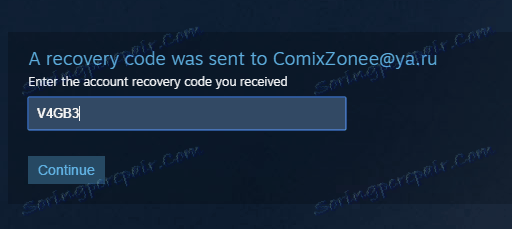
Następnie kliknij przycisk Kontynuuj. Jeśli kod został wprowadzony poprawnie, nastąpi przejście do poniższego formularza. Ten formularz może być wyborem konta, hasłem, które chcesz przywrócić. Wybierz konto, którego potrzebujesz.
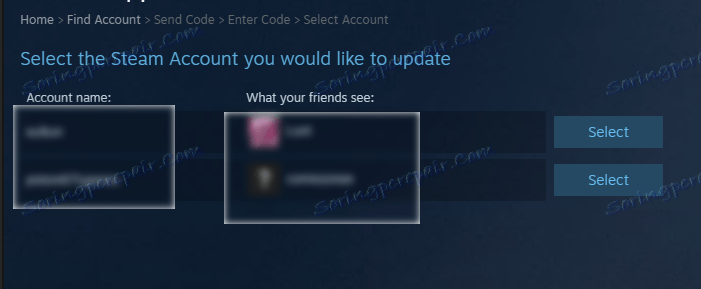
Jeśli masz ochronę konta za pomocą telefonu, pojawi się okno z komunikatem o tym. Aby kod weryfikacyjny został wysłany na Twój telefon, musisz nacisnąć górny przycisk.

Sprawdź swój telefon. Powinna pojawić się wiadomość SMS z kodem weryfikacyjnym. Wprowadź ten kod w wyświetlonym polu.
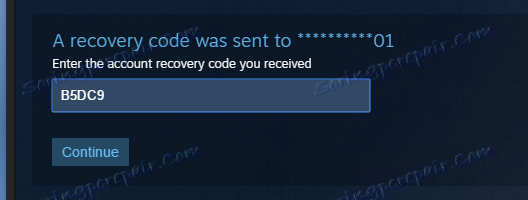
Kliknij przycisk Kontynuuj. W następnym formularzu otrzymasz propozycję zmiany hasła lub zmiany e-maila. Wybierz Zmień hasło.
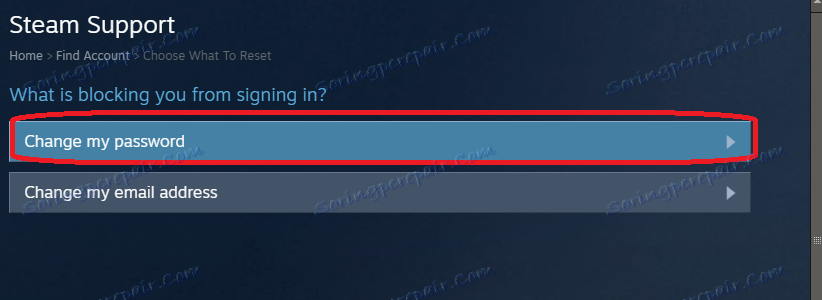
Teraz, jak w powyższym przykładzie, musisz wymyślić i wprowadzić nowe hasło. Wprowadź go w pierwszym polu, a następnie wprowadź ponownie drugie.
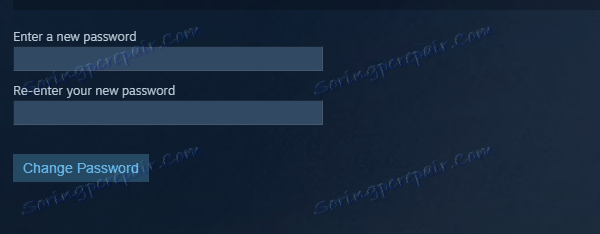
Po wprowadzeniu hasło zostanie zmienione na nowe.
Kliknij przycisk "Zaloguj się do Steam", aby przejść do formularza logowania na koncie Steam. Wpisz swoją nazwę użytkownika i hasło, które właśnie wprowadziłeś, aby przełączyć się na swoje konto.
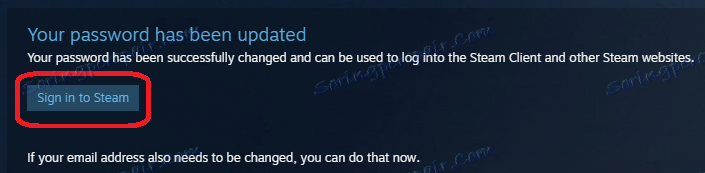
Teraz wiesz, jak zmienić hasło na Steamie i jak je przywrócić, jeśli go zapomnisz. Problemy z hasłem na Steamie - jedna z częstych trudności użytkowników tego placu zabaw. Aby uniknąć takich problemów w przyszłości, staraj się dobrze zapamiętać swoje hasło, a także nie będzie zbędne pisanie go na papierze lub w pliku tekstowym. W tym drugim przypadku można użyć specjalnych menedżerów haseł, aby uniemożliwić intruzom rozpoznanie hasła, jeśli mogą uzyskać dostęp do komputera.
